Reklaam
Tegumihaldur on koht, kus tunnete oma Windowsi masina südamelööke. Windows 10-s on utiliit võtnud täiendava poleerimise.
See on endiselt sama koht, kuhu hüpata ummikus olevate programmide sulgemiseks või kontrollimiseks kahtlane taustprotsess Kuidas käsitleda kahtlaseid Windowsi tegumihalduri protsesseCTRL + ALT + DEL ehk kolme sõrmega tervitus on kiireim viis segadusse lisamiseks. Task Manageri protsesside kaudu sorteerides võite märgata midagi sellist nagu svchost.exe, mis kasutab 99% teie CPU-st. Nii et nüüd ... Loe rohkem . Mõned praktilised täiustused (alates Windows 8-st) muudavad selle nüüd nii algajatele kui ka jõutarbijatele paremaks.
Vaikimisi käivitatakse Windows 10 tegumihaldur lihtsa liidesega. Kliki Rohkem detaile paljastada kogu statistika, mis kapoti all jookseb. Isegi sellel on läbimõeldud disain. Näiteks vahekaart Protsessid jagab jooksva protsessi rühmadesse, mis kannavad pealkirja Rakendused, Taustiprotsessid ja Windowsi protsessid. Seda on lihtsam mõista ja läbi vaadata - erinevalt varasemate Windowsi versioonide sorteerimata protsesside pikast loendist.
Kopeerige üksikasjad ühe klõpsuga
See on kasulik teave. Aga mis siis, kui soovite salvestada konkreetsel ajal töötavate protsesside kirje ja võrrelda seda mõne ajaloolise teabega? Näiteks jooksvate protsesside kasutatava mälu konto. Võrrelge seda varem kogutud andmetega ja pange tähele programmi Maverick.
Teabe kopeerimiseks saate abi lihtsa klõpsu abil. Ja alandlik Notepad.
Tegumihaldurit saab endiselt vanal viisil käivitada. Võtmed Ctrl + Alt + Kustuta on lihasmälus peaaegu röstitud. Konsooli avamiseks on kiireim viis tegumiriba paremklõps. Task Manager avaneb lihtsas aknas. Kasuliku teabe saamiseks klõpsake nuppu Rohkem detaile nuppu.
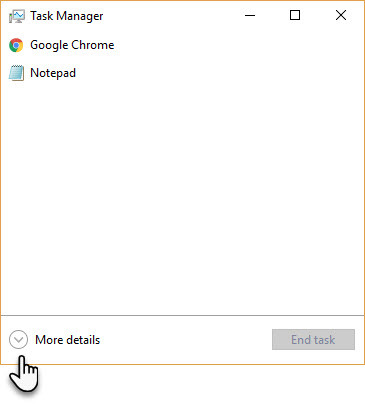
Lülitage aknas Täpsemalt sisse Üksikasjad sakk> valige protsess> Vajutage Ctrl + C klaviatuuril.
Protsessiteave kopeeritakse Windowsi lõikelauale, et saaksite selle üle kanda mis tahes muusse utiliiti, näiteks e-posti või Notepadi faili. Pange tähele, et ka veeru päised lisatakse automaatselt copy-paste.

Võite proovida samu samme ka jaotises Teenused ja Etendus sakk ka. Graafikuid ilmselgelt ei kopeerita, kuid kasulik teave on kontrollimiseks korralikult paigutatud.
Nüüd pange see kasutamiseks
Kopeerimise ja kleepimise kiire samm on vaid üks Windowsi tegumihalduri aja säästmise funktsioonidest. Kunagi ei või teada, millal seda vaja võib minna parandada ketta kasutamist Windowsis 100-protsendiline kettakasutus Windows 10-s, mis on fikseeritud 14 triki abilKas teil on Windows 10 kasutamisel 100% ketast? Meil on 14 erinevat parandust. Üks on teile abiks. Loe rohkem . Näiteks peate võib-olla seda otsima protsessori duplikaadi või kurikava Chrome'i laienduse otsimiseks, mis kogub teie protsessorit. Varasem lahendus oleks toonud sisse kolmanda osapoole programmi või nupu Prindi ekraan. See on palju parem.
Kas olete varem kasutanud aja säästmise otsetee? Mis teile Windows 10 tegumihalduris meeldib (või vihatate)?
Pildikrediit: Unuchko Veronika saidi Shutterstock.com kaudu
Saikat Basu on Interneti, Windowsi ja produktiivsuse asedirektor. Pärast MBA ja kümneaastase turundusalase karjääri eemaldamist on ta nüüd kirglik aidata teistel oma jutuvestmisoskust parandada. Ta otsib kadunud Oxfordi koma ja vihkab halbu ekraanipilte. Kuid fotograafia, Photoshopi ja produktiivsuse ideed rahustavad tema hinge.